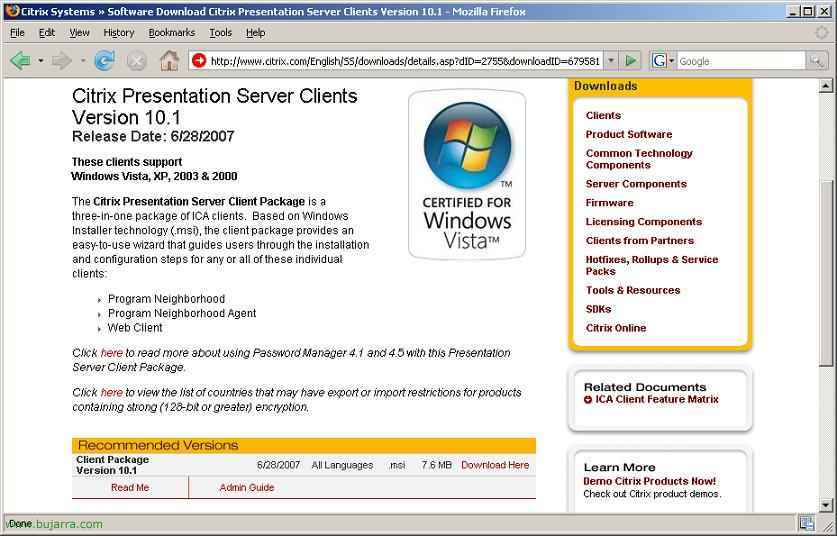Installation et configuration de Citrix Conferencing Manager
Conferencing Manager permet d’organiser des réunions en temps réel dans des environnements Citrix Presentation Server. Les équipes peuvent partager des sessions d’application, Consulter et modifier des documents et effectuer des tâches de formation en ligne, Quel que soit l’endroit où se trouvent les membres de l’équipe, des périphériques d’accès ou des connexions réseau qu’ils utilisent. Bien sûr, Citrix Conferencing Manager permet le partage de toutes les applications publiées sur Presentation Server.
Instalación de Citrix Conferencing Manager – ICI
Uso de Citrix Conferencing Manager – ICI
Creando un sitio de participantes invitados para Conferencing Manager – ICI
Así que en este documento veremos como realizar una instalación del Conferencing Manager junto a una conexión de un par de usuarios a una reunión.
Instalación de Citrix Conferencing Manager,
Pas mal, Commencé, vamos a instalar Conferencing Manager, para ello lo haremos desde el CD2 de Citrix Presentation Server, esta instalación la haremos sobre un servidor que tenga Citrix Presentation Server, lógicamente para que nos cree las salas de reuniones y los usuarios puedan hacer reuniones fácilmente.

Introducimos el CD y en el autorun vamos a “Utilitaires du serveur de présentation”,

Et nous sélectionnons “Instalar Citrix Conferencing Manager”,

Nos sale el asistente de bienvenida de instalación, debemos seguirlo para instalar Citrix Conferencing Manager, Ainsi “Suivant”,

Nous acceptons la licence, “J’accepte le contrat de licence” & “Suivant”,

Sélectionnez le chemin d’installation, par défaut sera “C:Archivos de programaCitrixCMCM”, “Suivant”,

Seleccionamos los componentes que queremos instalar: “Citrix Conferencing Manager” (es la interfaz de usuario para las reuniones), “Conference Organizer” (realiza un seguimiento de todas las reuniones -reuniones creadas, las horas de inicio de las reuniones, los servidores en los que se llevó a cabo la reunión y la lista de participantes de las reuniones- de una comunidad de servidores, así como de la ubicación del servidor anfitrión de cada una de ellas), et “External Conference Service” ou “Servicio de participantes invitados” que es para que usuarios externos puedan unirse a las reuniones sin tener un usuario de Directorio Activo, “Conference Room” (mantiene la información de una reunión en un mismo servidor -supervisar la información de los participantes, las licencias para el servidor, como iniciarlas, dar acceso a los participantes, regular su salida y finalizarlas). “Suivant”,

Al instalar Citrix Conferencing Manager sobre un servidor Citrix Presentation Server nos publicaran como aplicaciones publicadas: ‘Citrix Conference Room’ y ‘Citrix Conferencing Manager’, así que debemos meter unos credenciales de administrador de Citrix para poderlas publicar, “Suivant”,

“Suivant” Pour commencer l’installation…

… Attendez quelques minutes pendant l’installation…

Parfait, ya tenemos CM instalado correctamente, Cliquez sur “Fin” para ejecutar el asistente de configuración.

Introducimos el nombre del servidor que tiene instalado el componente de “Conference Organizer”, “Suivant”,

Debemos introducir al menos dos servidores que tengan Citrix Presentation Server y su puerto XML, “Suivant”,

Conferencing Manager se integra con Microsoft Outlook y con Lotus Notes, si tenemos instalado alguno de ellos y nos interesa, podemos integrarlos para visualizar en nuestros calendarios las reuniones de Conferencing Manager. “Suivant”,

Cómo he marcado el componente de “Servicio de participantes invitados” tenemos que crear las cuentas de usuarios que creemos que vamos a necesitar como máximo, para que se nos conecten desde el exterior sin tenet una cuenta de usuario de Active Directory propia, primero indicamos cual es el puerto del servicio que por defecto es el 9000tcp. Después seleccionaremos el número de cuentas para los participantes que se crearán, yo crearé un máximo de 5 cuentas de usuario invitados con el prefijo de cuenta INVIT. Indicamos el nombre de la aplicación para ser publicada, por defecto Citrix Conferencing Manager, puede que los ‘usuarios’ no lo entiendan y haya que cambiarle el nombre a algo más intuitivo. Introducimos los credenciales de una cuenta de usuario para poder realizar lo anterior y “Fin”,

Efficacement, Accepter.
Uso de Citrix Conferencing Manager,
Pas mal, en esta otra parte del documento será donde veamos como usuarios la funcionalidad básica de Citrix Conferencing Manager, cómo podremos crear reuniones y unirnos a ellas.

Como vemos se nos han creado un par de aplicaciones publicadas nuevas, a las que tendran acceso los usuarios para las reuniones.

Cuando un usuario quiera crear una reunión abrirá la aplicación publicada “Citrix Conferencing Manager” y desde ella podrá ver las reuniones a las que está invitado, cómo poder crear él reuniones.

Para crear una reunión nueva, sobre la consola se pinchará en “Reunión” > “Nouveau…”

Seleccionamos el nombre de la reunión, en este caso yo haré una demostración de el uso de una aplicación publicada, podemos si nos interesa eso, en las reuniones ejecutar aplicaciones que nos interesen, en mi caso presentare la web www.bujarra.com 😉 “Suivant”,

Seleccionamos a quien queremos invitar en la reunión, agregamos los usuarios que nos interese, “Suivant”,

Seleccionamos quien queremos que controle el puntero del ratón y el teclado… lo normal es la primera opción (“Moderada por el anfitrion”) y que después seleccione el moderador quien debe manejarlos. Seleccionamos la profundidad del color y la resolución de la pantalla. “Fin”,

Este sería una reunión, vemos quien está en la reunión, quien todavía no lo está y las aplicaciones que están en común viendolas todos los miembros.

Y esta sería la parte del usuario que quiere ingresar en una reunión, abriría su “Citrix Conferencing Manager” y verá las reuniones que tiene en “Lista de reuniones”, simplement, sobre la que quiera asistir pulsará con botón derecho en “Ingresar…”

Y se le abriría en pantalla completa la reunión con las aplicaciones que hayamos agregado y ahora el que organiza la reunión podrá hacer la demo que le interese.
Creando un sitio de participantes invitados para Conferencing Manager,
Si queremos que Conferencing Manager lo puedan usar usuarios invitados, C’est, gente sin una cuenta en nuestro directorio activo debemos crear un sitio en el Interfaz Web para que se conecten através de él a nuestras reuniones, con el nombre suyo, el ‘usuario’ que hayamos indicado (que no es un usuario de AD) y el ID de la reunión. Ojo para realizar esto, necesitamos que en el servidor que se vaya a crear el Web Interface tenga IIS instalado, podemos instalar este WI en un servidor que no sea el Conferencing Manager.

Para crear un sitio web es igual que siempre en los entornos Citrix, depuis la console “Citrix Access Management Console”, depuis “Ressources de Citrix” > “Outils de configuration” > Faites un clic droit sur “Interface Web” et “Créer un site”,

Nous sélectionnons la dernière option, “Sitio de participante invitado de Conferencing Manager” & “Suivant”,

Seleccionamos el sitio de IIS para crear este sitio, su ruta, que por defecto es /Citrix/CMGuest y “Suivant”,

Si sólo vamos a tener un servidor WI de este tipo seleccionamos la primera opción, si vamos a tener varios servidores con el WI instalado y configurado lo ideal sería la segunda opción y que desde este servidor de configuración se configuren todos los sitios WI. Rien, Choisir “Fichiers locaux”, “Suivant”,

Comprobamos los parámetros para el nuevo sitio, si es correcto pulsamos en “Suivant” pour le créer,

… esperamos mientras se crea el sitio…

Pas mal, se ha creado el sitio pero necesitamos configurarlo, así que dejamos el check “Configurar este sitio ahora marcado” et cliquez sur “Suivant”,

Nos da la bienvenida en asistente de configuración de este nuevo sitio, “Suivant”,

Debemos indicar el nombre de la comunidad Citrix, la URL del servidor con el servicio External Conference Service, que por defecto será una ruta tipo: HTTP://SERVEUR:9000/citrix/COrganizerWS/COrganizerWS.soap, en el campo central introducimos los servidores PS y ponemos el puerto XML, “Suivant”,

Comprobamos la configuración, si es correcta pulsamos en “Fin” para crear el sitio.

D’accord, sitio creado.

Y ahora simplemente sería que los invitados a las reuniones abran un navegador suyo, introduciendo su nombre, el ID de invitado y el ID de la reunión, accederán automáticamente a la consola de las reuniones, “Citrix Conferencing Manager” Et c’est tout.
www.bujarra.com – Héctor Herrero – Nh*****@*****ra.com – v 1.0